Índice
![]() Sobre el autor
Sobre el autor
![]() Reseñas y Premios
Reseñas y Premios
- Recuperación de vídeo
- Recuperación de SD
- Recuperación de la papelera de reciclaje
- Recuperar archivos de USB
- Recuperar fotos borradas
- Recuperar archivos borrados Windows 10
- Recuperar Word no guardado
- Recuperar partición borrada
- Recuperar archivos de USB/disco duro externo con virus
- Recuperar archivos de disco duro formateado
¿Tiene iCloud un historial de versiones de los archivos?
Si tienes varios dispositivos Apple conectados a tu ID de Apple, puede que te preguntes: "¿Tiene iCloud el historial de versiones de los archivos?" cuando editas documentos de Word, Excel, PowerPoint y otros documentos de iWork. La respuesta es SÍ. Para preservar la integridad de los documentos y evitar la pérdida de datos, los usuarios deben poder rastrear los cambios y acceder a versiones anteriores de sus archivos mediante el historial de versiones de archivos de iCloud.
Pero, ¿cómo funciona esto exactamente? Este post te presentará un tutorial paso a paso para restaurar versiones anteriores de documentos en un Mac utilizando el historial de versiones de archivos de iCloud.
Cómo ver el historial de versiones de archivos de iCloud
Para restaurar la versión anterior de los datos de iCloud Drive, debes seguir los pasos que se indican a continuación para acceder al historial de versiones de archivos de iCloud de tus documentos:
Paso 1. Abre el documento en tu Mac y ve a "Archivo > Volver a > Examinar todas las versiones".
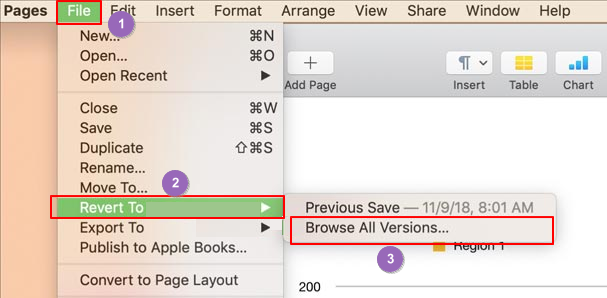
Paso 2. Haz clic en las marcas de verificación a lo largo de la línea de tiempo para examinar las versiones.
Paso 3. Elige la versión que quieras, y luego restaura tu documento a esta versión haciendo clic en "Restaurar".
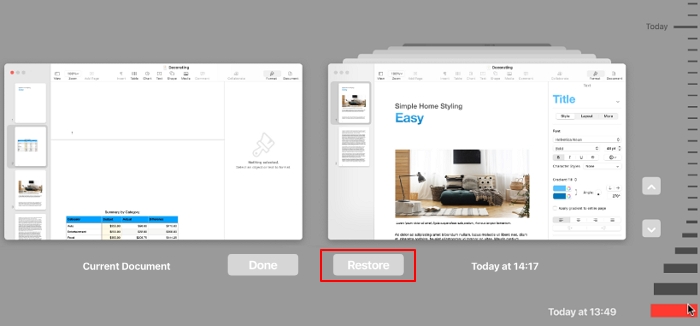
Puedes duplicar esta versión en un nuevo documento: Mantén pulsada la tecla Opción y selecciona "Restaurar una copia". Si crees que este post es útil, compártelo en tu SNS para ayudar a otras personas a aprender cómo ver el historial de versiones de archivos de iCloud en un Mac.
Truco extra: Haz copias de seguridad y restaura archivos de iCloud de forma eficaz
Este método depende de si tu versión de archivo tiene activada la sincronización en la nube de iCloud u otra sincronización en la nube, como OneDrive. Si no la tiene, es posible que la opción Historial de archivos no esté disponible. Aparte de abrir un documento para ver y restaurar versiones anteriores de documentos en Mac, considera la posibilidad de utilizar un software de recuperación de archivos de terceros para restaurar versiones anteriores de tus documentos de Mac.
EaseUS Data Recovery Wizard for Mac puede recuperar versiones anteriores de datos de iCloud Drive y documentos de Mac, incluyendo:
- recuperar versiones anteriores de documentos Word
- recuperar la versión anterior de archivosPowerPoint
- recuperar la versión anterior de los archivos Excel
- recuperar las versiones anteriores de los archivos Pages
Echa un vistazo a los siguientes pasos para recuperar los datos de iCloud Drive, incluidas las versiones anteriores de tus archivos:
Paso 1. Elige Recuperación de iCloud
Selecciona la pestaña iCloud de la lista de la izquierda, elige la opción "Recuperar datos de la cuenta de iCloud" para recuperar los datos de iCloud Drive y haz clic en "Continuar" para iniciar sesión en tu cuenta de iCloud.
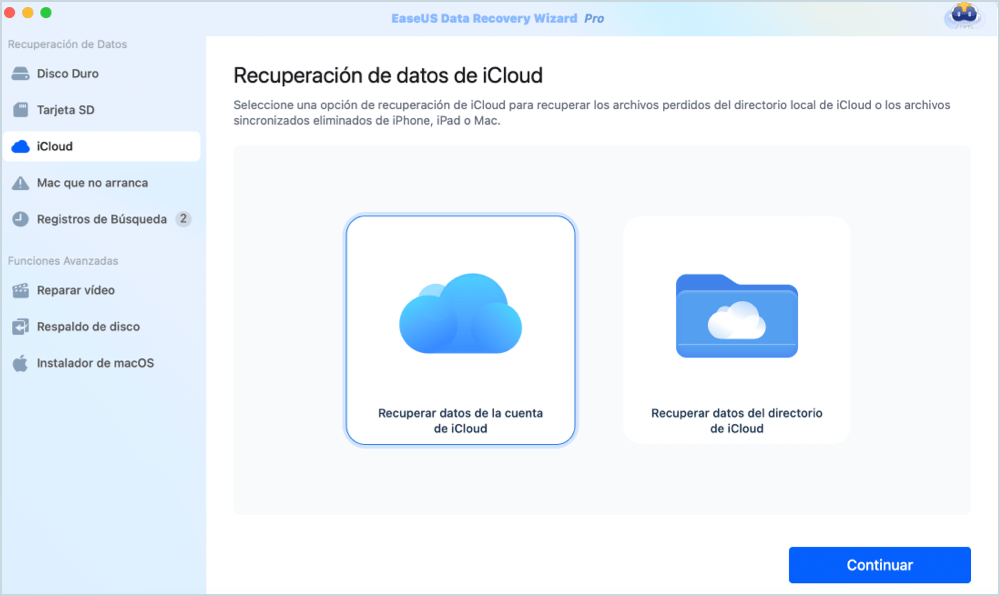
Paso 2. Elige la categoría "iCloud Drive"
El software de EaseUS escaneará rápidamente todos los datos recuperables de tu cuenta de iCloud. Marca la categoría "iCloud Drive" y haz clic en el botón "Siguiente".
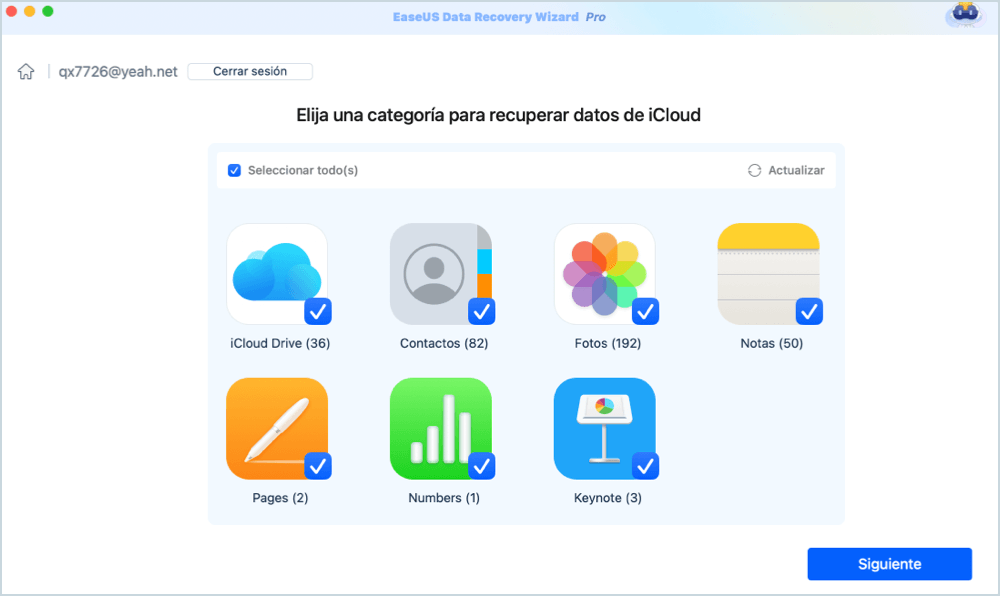
Paso 3. Recuperar datos de iCloud Drive desde iCloud
Selecciona los datos de iCloud Drive que quieras restaurar, haz clic en el icono del ojo para previsualizar los detalles y, a continuación, haz clic en el botón "Recuperar" para recuperarlos.
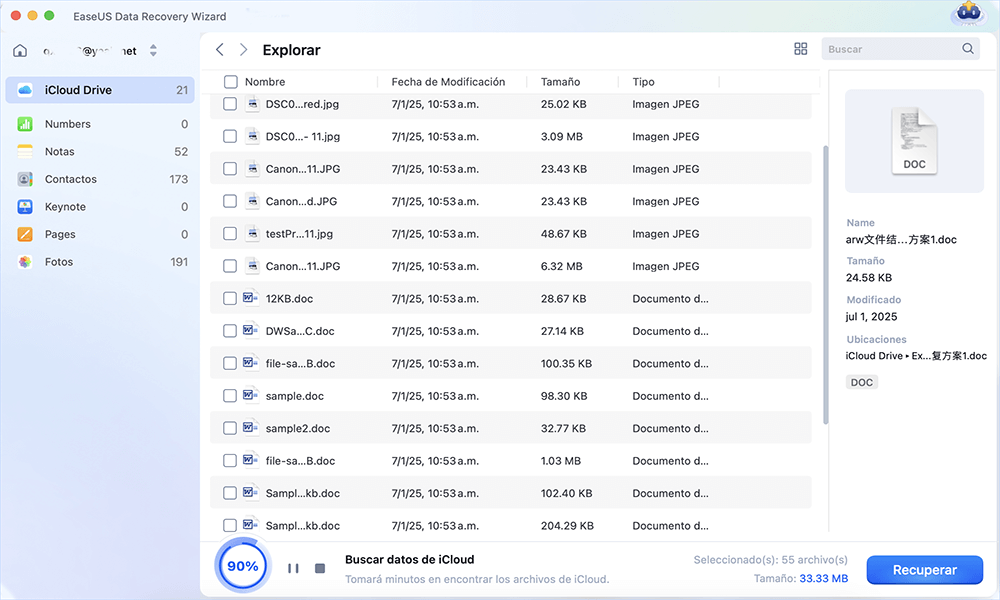
Paso 4. Guardar los datos recuperados de iCloud Drive
Elige una ubicación de almacenamiento segura en el disco duro de tu Mac para guardar los datos recuperados de iCloud Drive. También puedes guardar los datos recuperados en tus unidades en la nube, como DropBox, OneDrive, GoogleDrive, etc.
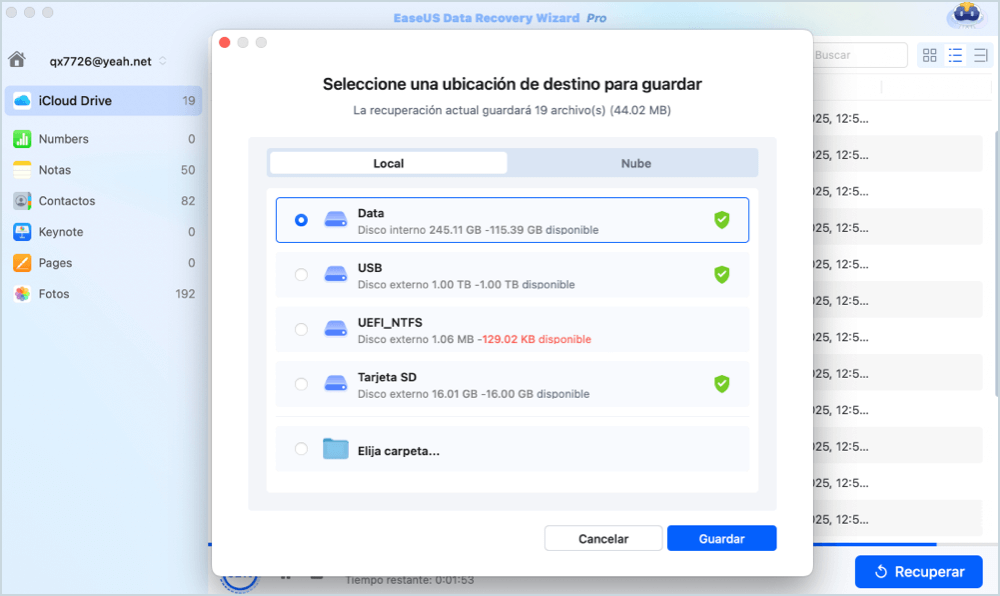
Además, el software de recuperación de datos para Mac de EaseUS puede hacer una copia de seguridad efectiva de los datos de tu Mac con un solo clic, ¡así nunca más te preocuparás por la pérdida de datos! Sigue estos pasos para crear una copia de seguridad:
Paso 1. Haz clic en "Respaldo de disco" > "Copia de seguridad y recuperación" > "Siguiente" en la interfaz principal de EaseUS Data Recovery Wizard for Mac. Puedes crear un archivo de imagen de copia de seguridad de la unidad en caso de que se sobrescriban los datos.
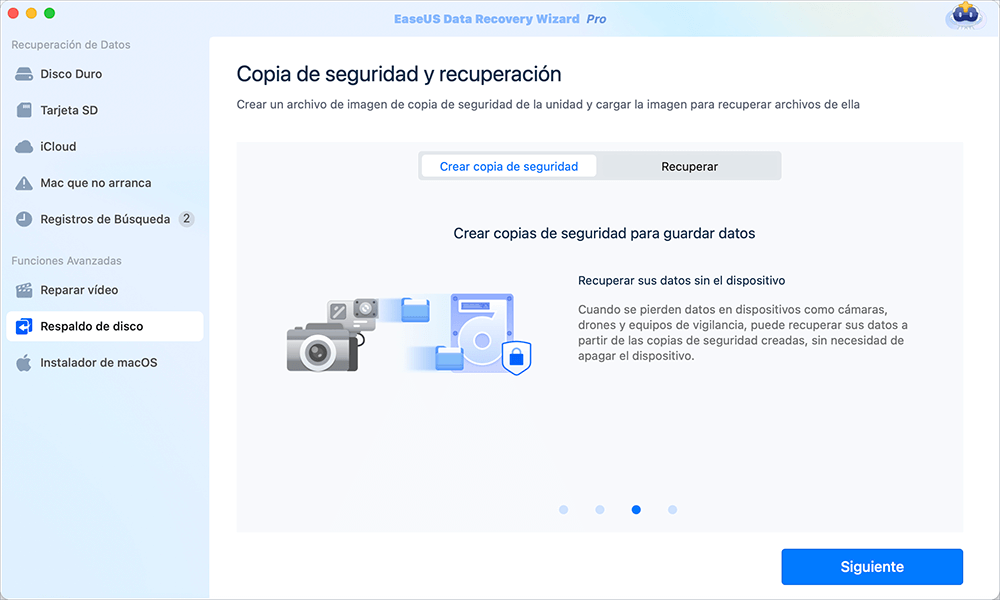
Paso 2. Selecciona un volumen interno para hacer la copia de seguridad y haz clic en "Crear copia de seguridad". Si quieres crear copias de seguridad y recuperar datos de un disco duro externo, una unidad flash USB o una tarjeta SD, recuerda conectar el dispositivo de almacenamiento a tu Mac con antelación.
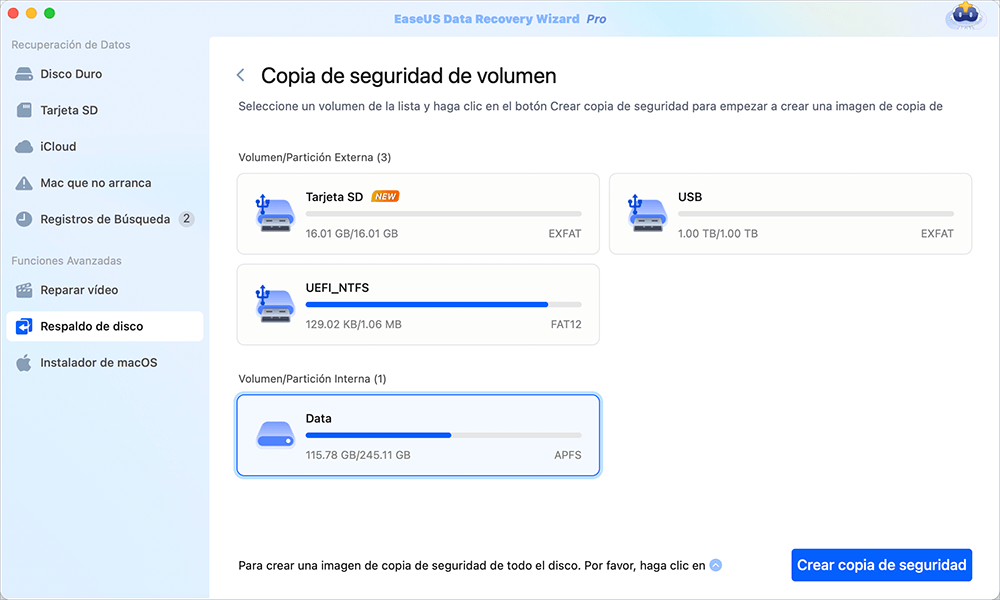
Paso 3. Elige un lugar para guardar tus archivos de copia de seguridad, y cambia el nombre de tu archivo de copia de seguridad, luego haz clic en "Guardar". No es aconsejable guardar las copias de seguridad en el mismo dispositivo de almacenamiento del que quieres recuperar los datos.
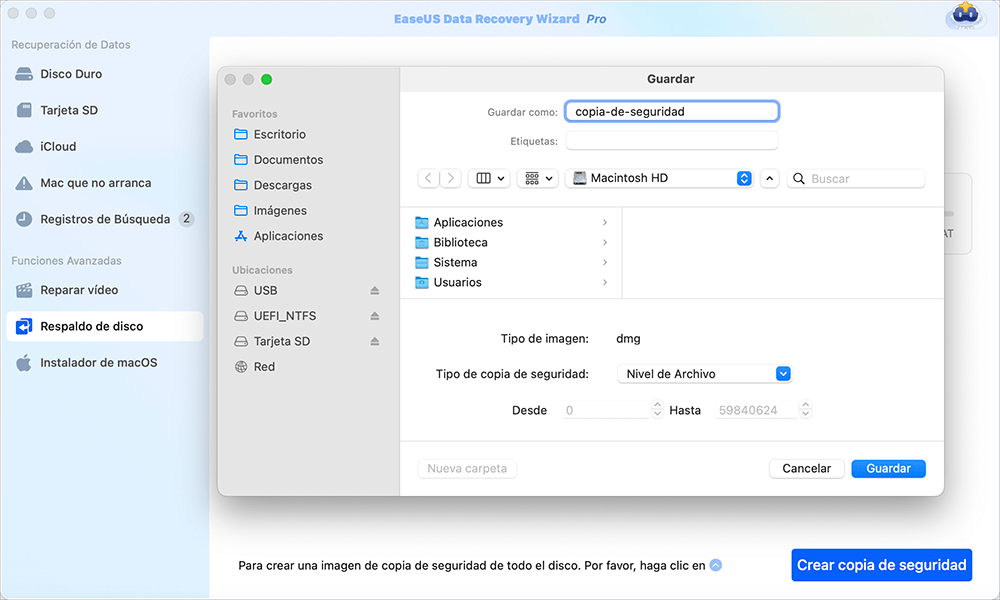
En resumen
Este post presenta cómo ver el historial de versiones de archivos de iCloud y restaurar versiones anteriores de archivos en un Mac. Si has guardado accidentalmente un documento de Word, ¡no te preocupes! El software de recuperación de datos para Mac de EaseUS puede ayudarte a recuperar la versión anterior de un documento de Word una vez que pulsaste accidentalmente el botón "Guardar". ¡Instala este potente software de recuperación de archivos en tu Mac para proteger tus archivos sin pérdida de datos!
Preguntas frecuentes sobre el historial de versiones de archivos de iCloud
Estas son las preguntas que la gente suele hacerse cuando busca el historial de versiones de archivos de iCloud para restaurar versiones anteriores de archivos; échales un vistazo.
1. ¿Tiene iCloud un historial de versiones para los archivos?
Sí, iCloud tiene el historial de versiones de los archivos que puedes restaurar. Abre el documento en tu Mac y ve a "Archivo > Volver a > Examinar todas las versiones". Haz clic en las marcas de verificación a lo largo de la línea de tiempo para examinar las versiones, elige la versión que desees y, a continuación, restaura el documento a esta versión haciendo clic en "Restaurar".
2. ¿Cómo restauro una versión anterior de un archivo en un Mac?
Si sincronizas el archivo en iCloud Drive, puedes abrirlo, ir a "Archivo > Volver a > Examinar todas las versiones" y elegir la versión correcta por fecha y hora. Haz clic en el botón "Restaurar" para recuperarlo. Además, el mismo método funciona en la copia de seguridad de Time Machine.
¿Te ha sido útil esta página?
Actualizado por Luis
Luis es un entusiasta de la tecnología, cuyo objetivo es hacer que la vida tecnológica de los lectores sea fácil y agradable. Le encanta explorar nuevas tecnologías y escribir consejos técnicos.
-
EaseUS Data Recovery Wizard es un potente software de recuperación de sistema, diseñado para permitirle recuperar archivos que ha borrado accidentalmente, potencialmente perdidos por malware o una partición entera del disco duro.
Leer más -
EaseUS Data Recovery Wizard es el mejor que hemos visto. Está lejos de ser perfecto, en parte porque la tecnología de disco avanzada de hoy hace que la recuperación de datos sea más difícil de lo que era con la tecnología más simple del pasado.
Leer más -
EaseUS Data Recovery Wizard Pro tiene la reputación de ser uno de los mejores programas de recuperación de datos en el mercado. Viene con una selección de funciones avanzadas, incluyendo recuperación de particiones, restauración de unidades formateadas y reparación de archivos dañados.
Leer más
Artículos relacionados
-
Tu Guía Completa: Cómo recuperar archivos de Keynote no guardados en Mac
![author icon]() Luna/Aug 26, 2025
Luna/Aug 26, 2025 -
Dónde se guardan las fotos en Mac | Buscar y recuperar fotos
![author icon]() Luis/Nov 19, 2025
Luis/Nov 19, 2025 -
¿Cómo recuperar el volumen imposible de montar en Mac?
![author icon]() Luna/Aug 26, 2025
Luna/Aug 26, 2025 -
Cómo recuperar archivos temporales de Word en Mac [con 2 métodos prácticos]
![author icon]() Luna/Nov 19, 2025
Luna/Nov 19, 2025
